DockerをUbuntu20.04にインストールしたときのメモ。Dockerの公式サイトdocs.docker.comに従っている。
参考サイト
リポジトリの設定
- パッケージのインストール
- $
sudo apt-get update - $
sudo apt-get install ca-certificates curl gnupg lsb-release
- $
- GPGキーの追加
- $
curl -fsSL https://download.docker.com/linux/ubuntu/gpg | sudo gpg --dearmor -o /usr/share/keyrings/docker-archive-keyring.gpg
- $
- リポジトリの塚
echo \
"deb [arch=$(dpkg --print-architecture) signed-by=/usr/share/keyrings/docker-archive-keyring.gpg] https://download.docker.com/linux/ubuntu \
$(lsb_release -cs) stable" | sudo tee /etc/apt/sources.list.d/docker.list > /dev/null
Dockerエンジンのインストール
- $
sudo apt-get update - $
sudo apt-get install docker-ce docker-ce-cli containerd.io
Dockerコンポーズのインストール
- $
sudo curl -L "https://github.com/docker/compose/releases/download/1.29.2/docker-compose-$(uname -s)-$(uname -m)" -o /usr/local/bin/docker-compose - $
sudo chmod +x /usr/local/bin/docker-compose
Dockerデーモンの起動
- $
sudo service docker start
テスト
- うまくインストールされたか以下のコマンドでテストする。このコマンドにより、テストイメージをダウンロードしてコンテナ内で実行する。実行では情報を表示して終了する。
- $
sudo docker run hello-world
- $
インストール後の設定
- DockerデーモンはTCPポートではなく、UNIXソケットをバインドするのでルート権限が必要になる。そのため、dockerコマンドを実行するときはsudoを前につけなければならない。いちいち付けるのが面倒な場合は、以下の設定を行う。
- dockerグループを作る。
- $
sudo groupadd docker
- $
- ユーザをdockerグループに追加する。
- $
sudo usermod -aG docker $USER
- $
- グループの変化をシステムに反映させる。
- $
newgrp docker
- $
- テスト。先ほどはsudoをつけて実行したが、なしでやってみよう。うまくいかない場合は,再起動して試す.
- $
docker run hello-world
- $
- dockerグループを作る。
- ブート時にDocker の自動起動
- 設定
- $
sudo systemctl enable --now docker
- $
- 解除
- $
sudo systemctl disable docker
- $
- 設定
終わり4
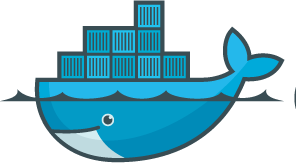
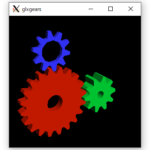

コメント